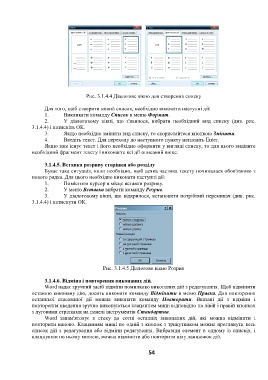Page 56 - 4505
P. 56
Рис. 3.1.4.4 Діалогове вікно для створення списку
Для того, щоб створити новий список, необхідно виконати наступні дії:
1. Викликати команду Список в меню Формат.
2. У діалоговому вікні, що з'явилося, вибрати необхідний вид списку (див. рис.
3.1.4.4) і натисніть ОК.
3. Якщо необхідно змінити вид списку, то скористайтеся кнопкою Змінити.
4. Введіть текст. Для переходу до наступного пункту натисніть Enter.
Якщо вже існує текст і його необхідно оформити у вигляді списку, то для цього виділите
необхідний фрагмент тексту і виконаєте всі дії описаний вище.
3.1.4.5. Вставка розриву сторінки або розділу
Буває така ситуація, коли необхідно, щоб деяка частина тексту починалася обов'язково з
нового рядка. Для цього необхідно виконати наступні дії:
1. Помістити курсор в місце вставки розриву.
2. У меню Вставка вибрати команду Розрив.
3. У діалоговому вікні, що відкрилося, встановити потрібний перемикач (див. рис.
3.1.4.4) і натиснути ОК.
Рис. 3.1.4.5 Діалогове вікно Розрив
3.1.4.6. Відміна і повторення виконаних дій.
Word надає зручний засіб відміни помилково виконаних дій з редагування. Щоб відмінити
останню виконану дію, досить виконати команду Відмінити в меню Правка. Для повторення
останньої скасованої дії можна виконати команду Повторити. Вказані дії з відміни і
повторення введення зручно виконуються клацанням миші відповідно на лівій і правій кнопках
з дуговими стрілками на панелі інструментів Стандартна.
Word запам'ятовує в стеку до сотні останніх виконаних дій, які можна відмінити і
повторити наново. Клацанням миші по одній з кнопок з трикутником можна проглянути весь
список дій з редагування або відміни редагування. Вибравши елемент в одному із списків, і
клацнувши по ньому мишею, можна відмінити або повторити цілу ланцюжок дій.
54